Как восстановить доступ к жесткому диску, исправить ошибку невозможности открыть жесткий диск

В этой статье мы расскажем, как восстановить доступ к жёсткому диску в случае его сбоя. Давайте пойдём дальше!
Чтобы защитить учетные записи Telegram для каждого отдельного пользователя, пользователи могут скрыть фотографию профиля своей учетной записи Telegram , чтобы ее не видели другие. Затем изображение аватара Telegram меняется на сокращенное название аккаунта. Однако, если вам не нравится изображение аватара с инициалами вашего имени, вы можете установить публичное изображение профиля Telegram, скрыть свой аватар Telegram от кого-то, но этот человек все равно сможет видеть ваше публичное изображение профиля Telegram. Ниже приведены подробные инструкции по установке общедоступной фотографии профиля Telegram.
Инструкция по установке общедоступной фотографии профиля Telegram
Шаг 1:
В интерфейсе приложения Telegram пользователи нажимают на значок с тремя черточками . Далее нажимаем «Настройки» для настройки.
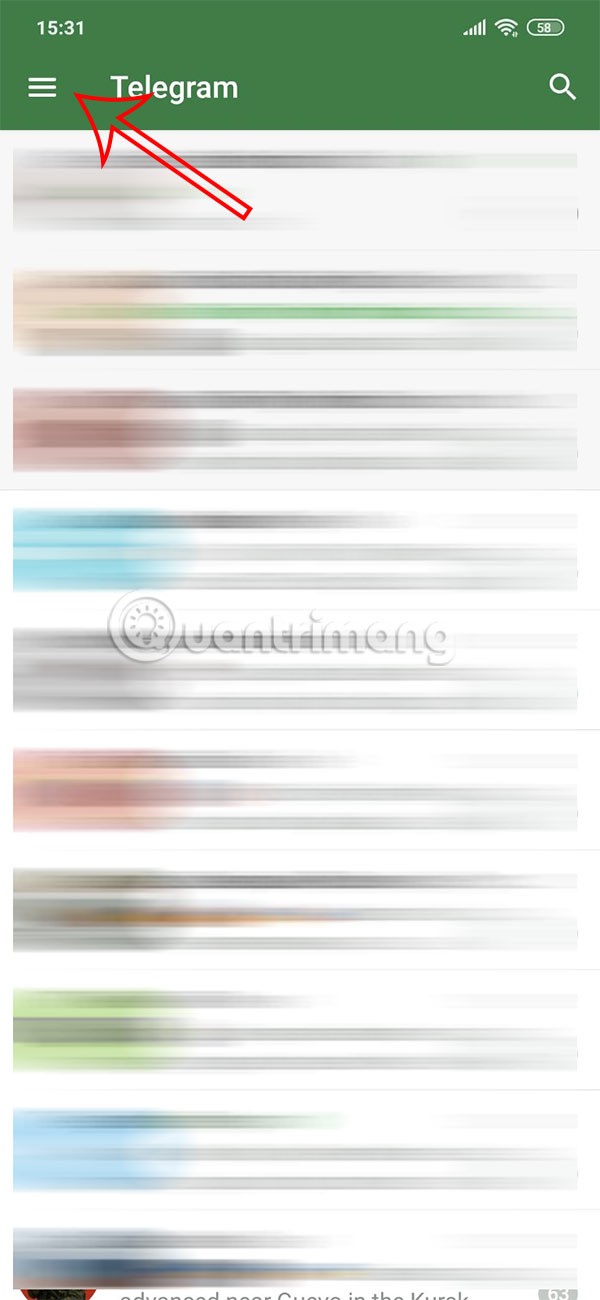
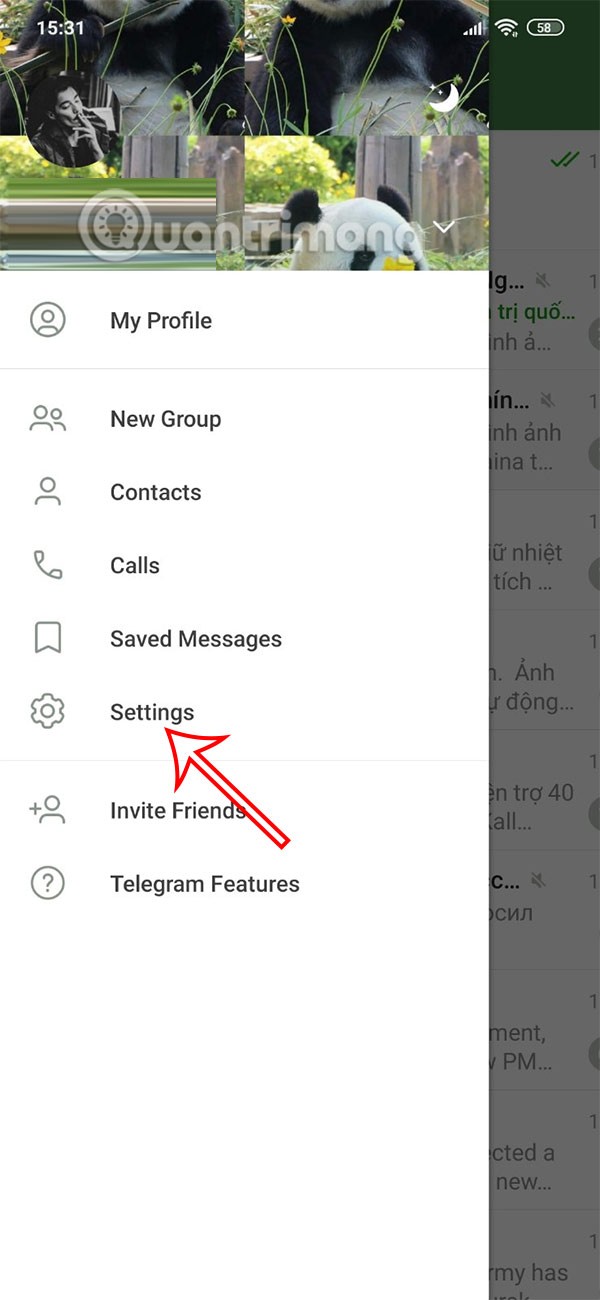
Шаг 2:
В интерфейсе настроек аккаунтов Telegram нажимаем «Конфиденциальность и безопасность» , чтобы настроить режим конфиденциальности. В этом интерфейсе нажмите «Фото профиля» , чтобы изменить режим конфиденциальности.
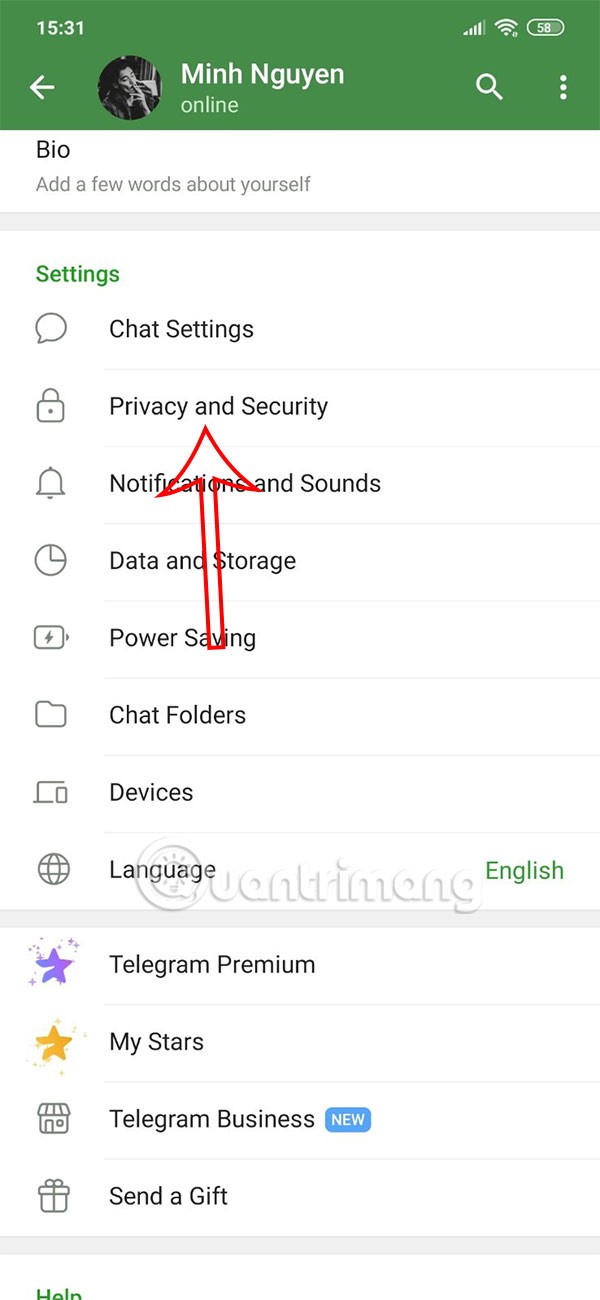
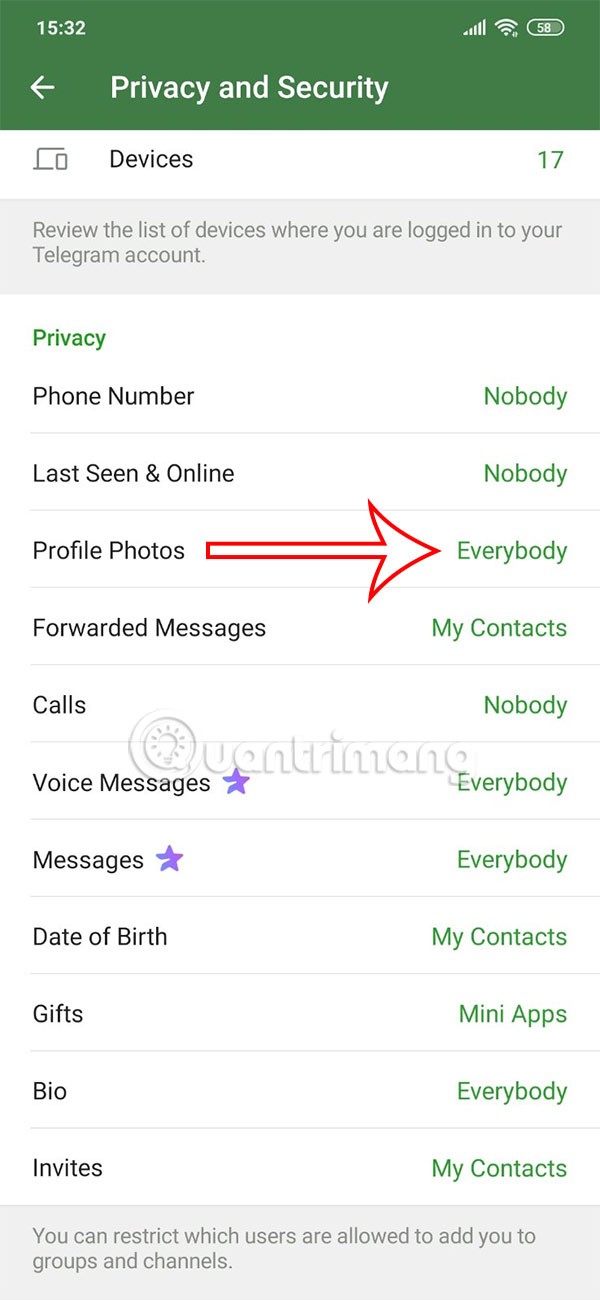
Шаг 3:
Здесь мы сначала настроим режим конфиденциальности для текущего изображения профиля Telegram . Вы можете скрыть свою фотографию профиля, нажав «Никто», или сделать ее видимой только для людей из списка «Мои контакты».
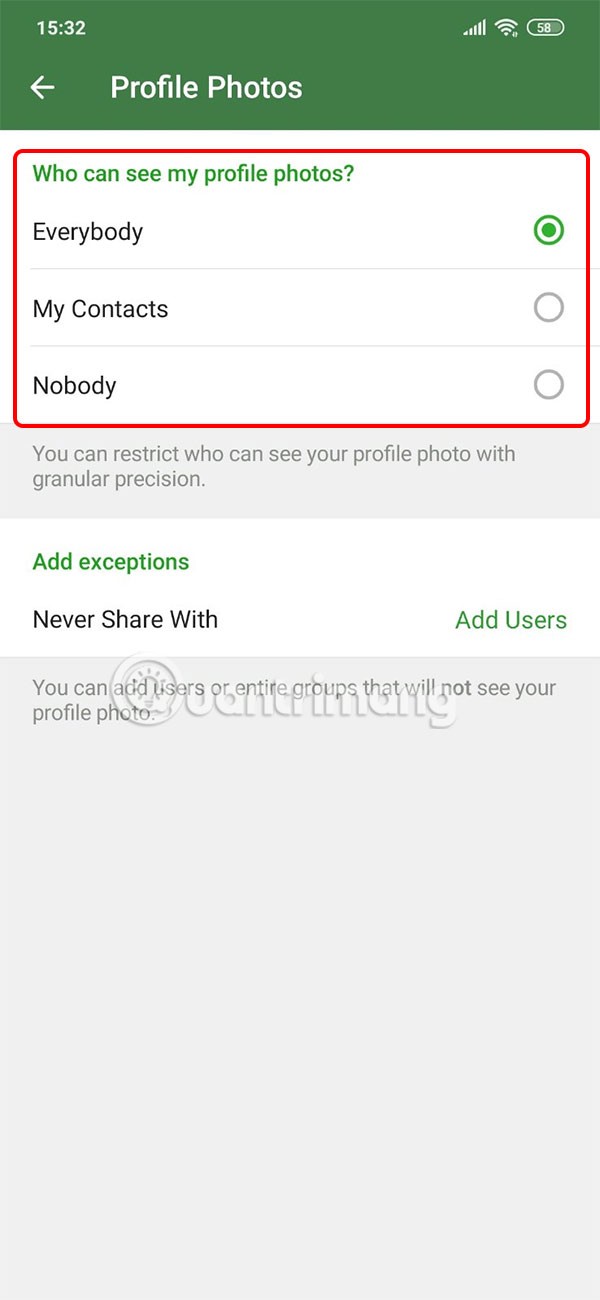
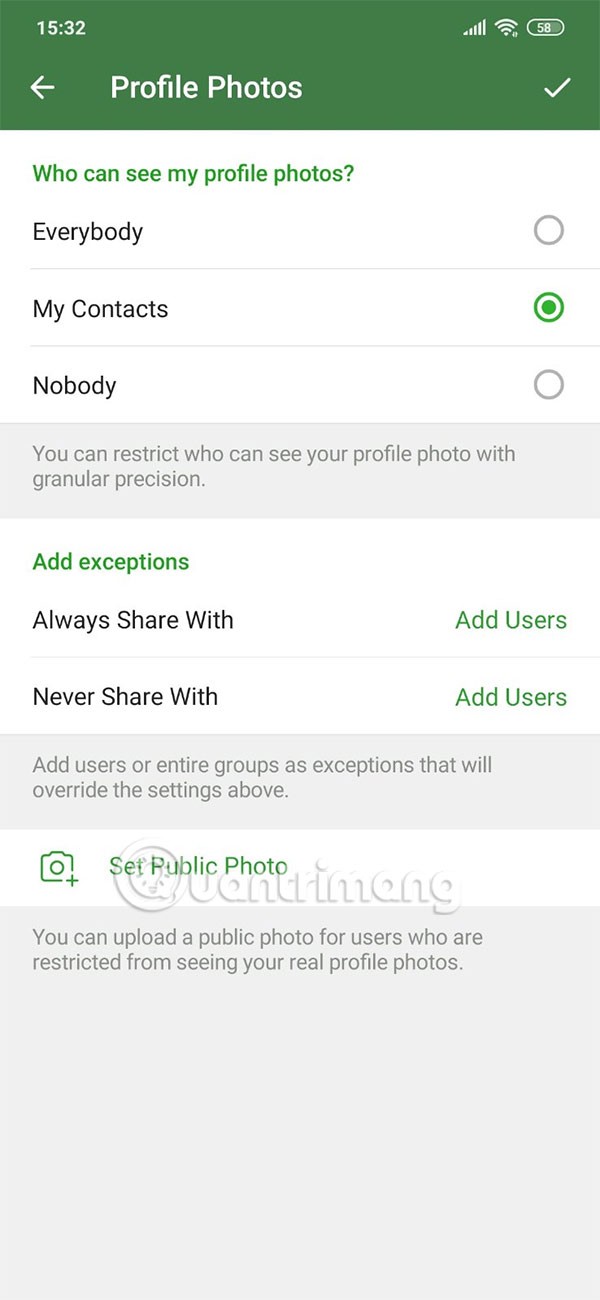
После того как вы скрыли свой аватар Telegram или заблокировали его для просмотра, нажмите «Установить публичное фото» .
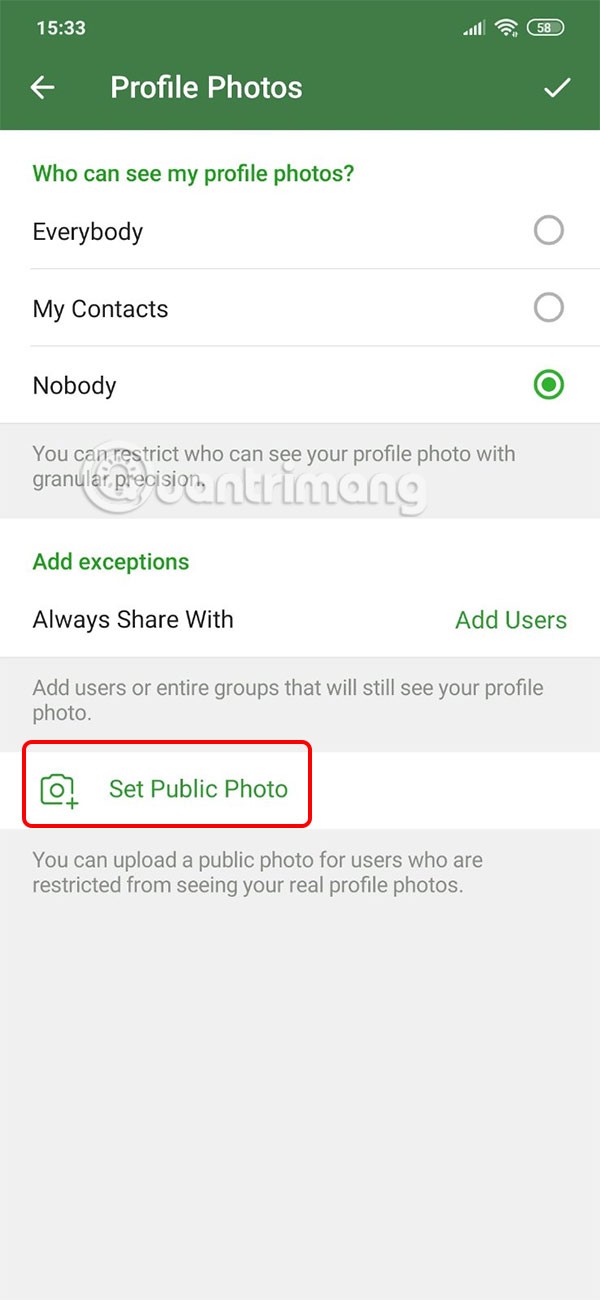
Шаг 4:
Мы открываем альбом на телефоне, а затем нажимаем на фотографию как на публичный аватар , который мы хотим показать всем, включая заблокированного нами человека, и редактируем его по своему вкусу. Наконец, нажмите «Сохранить», чтобы сохранить фотографию вашего публичного профиля Telegram.
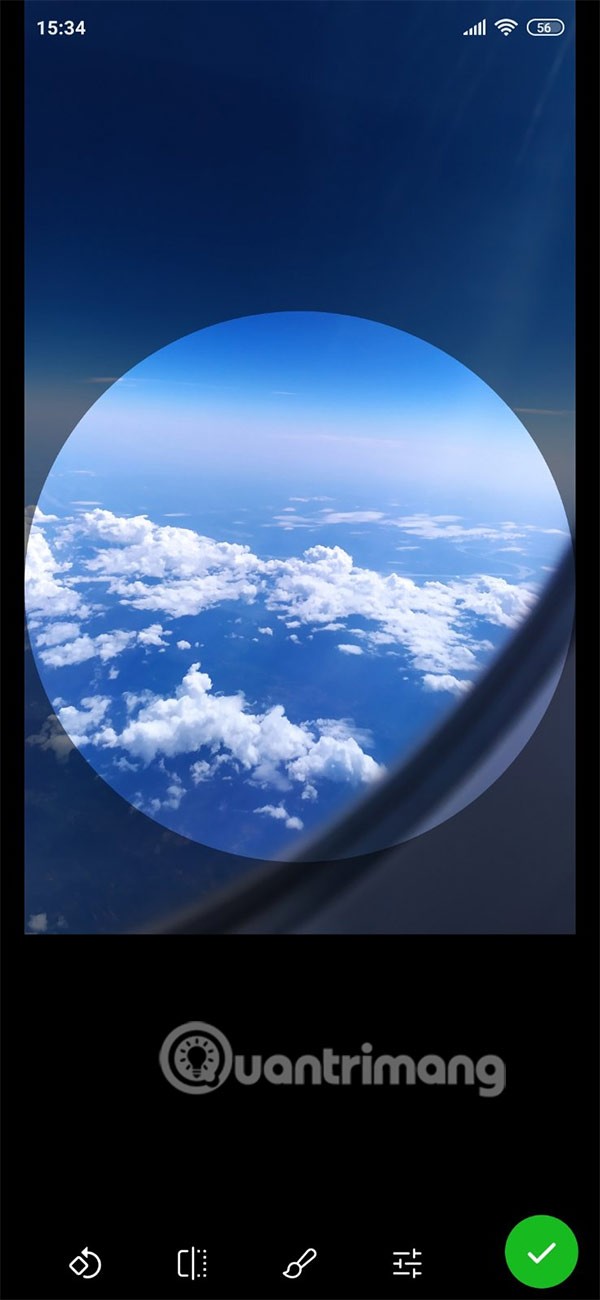
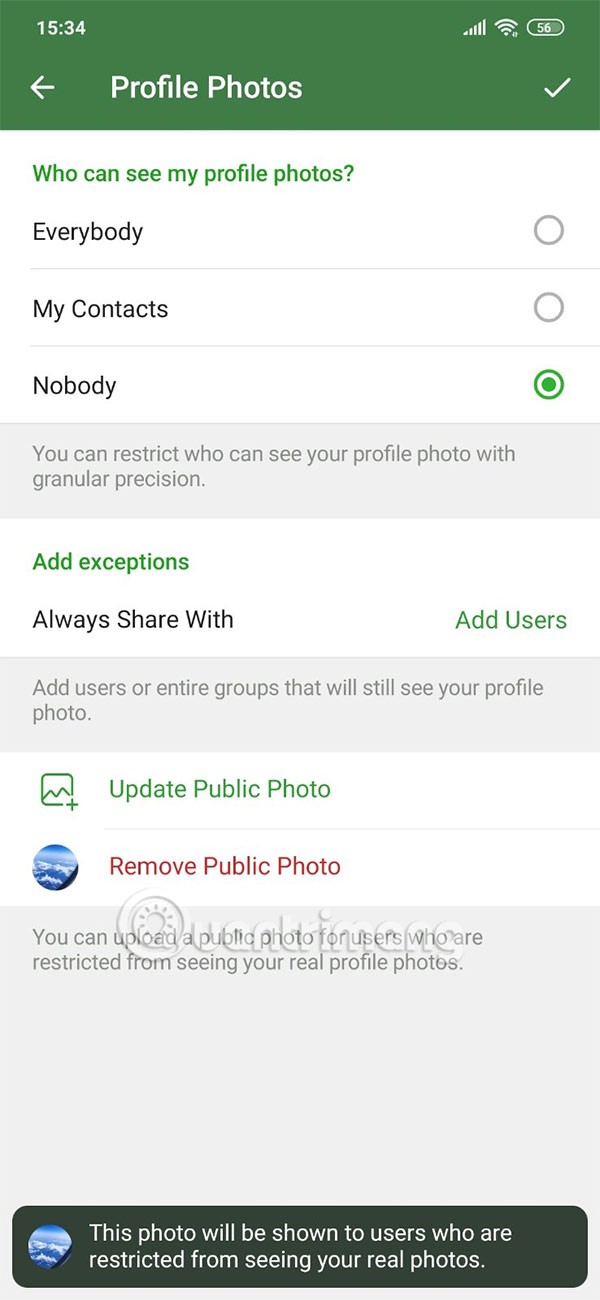
В результате эту общедоступную фотографию профиля Telegram увидят другие люди, включая тех, кого вы заблокировали, или даже тех, кто настроен на «Никто».
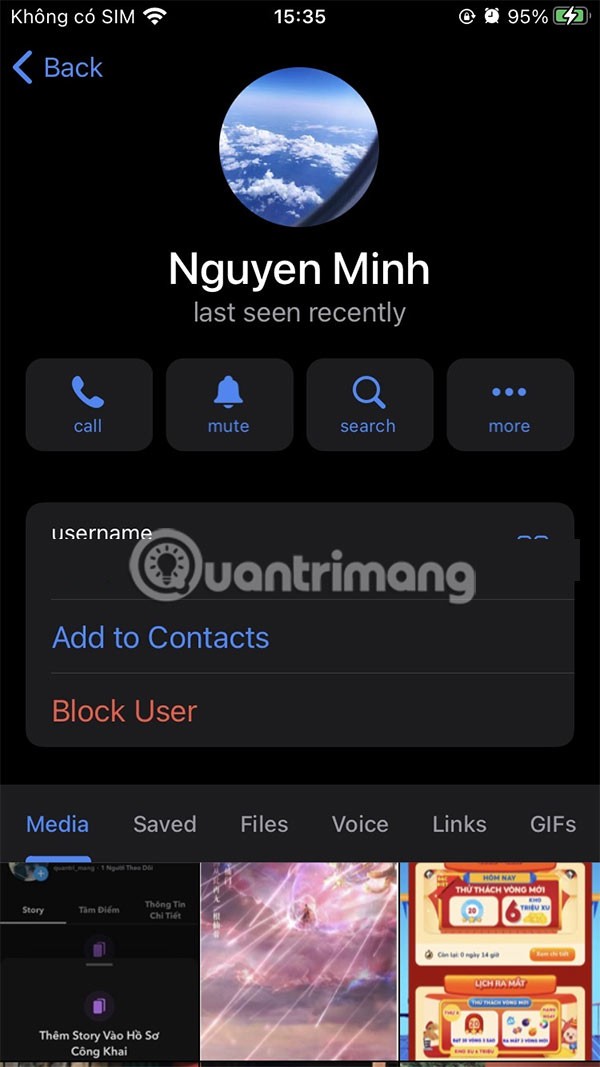
В этой статье мы расскажем, как восстановить доступ к жёсткому диску в случае его сбоя. Давайте пойдём дальше!
На первый взгляд AirPods выглядят как любые другие беспроводные наушники. Но всё изменилось, когда были обнаружены несколько малоизвестных особенностей.
Apple представила iOS 26 — крупное обновление с совершенно новым дизайном «матовое стекло», более интеллектуальным интерфейсом и улучшениями в знакомых приложениях.
Студентам нужен определённый тип ноутбука для учёбы. Он должен быть не только достаточно мощным для успешной работы на выбранной специальности, но и достаточно компактным и лёгким, чтобы его можно было носить с собой весь день.
Добавить принтер в Windows 10 просто, хотя процесс для проводных устройств будет отличаться от процесса для беспроводных устройств.
Как вы знаете, оперативная память (ОЗУ) — очень важный компонент компьютера, выполняющий функцию памяти для обработки данных и определяющий скорость работы ноутбука или ПК. В статье ниже WebTech360 расскажет вам о нескольких способах проверки оперативной памяти на наличие ошибок с помощью программного обеспечения в Windows.
Умные телевизоры действительно покорили мир. Благодаря множеству замечательных функций и возможности подключения к Интернету технологии изменили то, как мы смотрим телевизор.
Холодильники — привычные бытовые приборы. Холодильники обычно имеют 2 отделения: холодильное отделение просторное и имеет подсветку, которая автоматически включается каждый раз, когда пользователь ее открывает, а морозильное отделение узкое и не имеет подсветки.
На сети Wi-Fi влияют многие факторы, помимо маршрутизаторов, пропускной способности и помех, но есть несколько разумных способов улучшить работу вашей сети.
Если вы хотите вернуться к стабильной версии iOS 16 на своем телефоне, вот базовое руководство по удалению iOS 17 и понижению версии с iOS 17 до 16.
Йогурт — замечательная еда. Полезно ли есть йогурт каждый день? Как изменится ваше тело, если вы будете есть йогурт каждый день? Давайте узнаем вместе!
В этой статье рассматриваются наиболее питательные виды риса и способы максимально увеличить пользу для здоровья любого выбранного вами вида риса.
Установление режима сна и отхода ко сну, смена будильника и корректировка рациона питания — вот некоторые из мер, которые помогут вам лучше спать и вовремя просыпаться по утрам.
Арендуйте, пожалуйста! Landlord Sim — мобильная игра-симулятор для iOS и Android. Вы будете играть за владельца жилого комплекса и начнете сдавать квартиры в аренду, чтобы улучшить интерьер своих апартаментов и подготовить их к приему арендаторов.
Получите игровой код Bathroom Tower Defense Roblox и обменяйте его на потрясающие награды. Они помогут вам улучшить или разблокировать башни с более высоким уроном.













